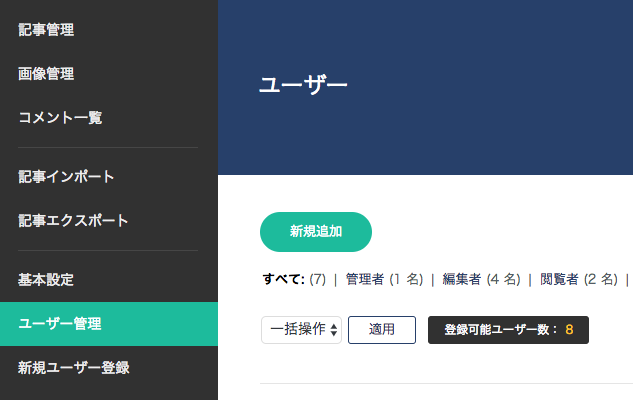このマニュアルでは、ユーザーの追加・編集・削除の方法についてご説明します。
ユーザーの追加・編集・削除は、管理者ユーザーでのみ操作が可能です。
ユーザーの種類については、こちらをご覧ください。
ユーザーの追加方法
- 管理者ユーザーでログインします。
- 管理画面の左にある「新規ユーザー登録」というメニューをクリックして下さい。
- 新規ユーザー登録画面が開くので、そこで必要な情報を入力して下さい。
- ユーザーの種類は、「編集者」か「閲覧者」を選択することができます。
- 「確認メールを省略」というチェックボックスにチェックを入れると、
入力されたアドレスにユーザー有効化メールを送らずにユーザーを追加することができます。 - すべての入力が完了したら、下の「新規ユーザーを追加」ボタンを押して下さい。
- 5で、「確認メールを省略」にチェックを入れていなければ、入力したメールアドレスにユーザーの有効化メールが届きます。
メールに貼ってあるリンクを押すと、ユーザーが有効化されます。
この際に、ログインするためのパスワードも自動で発行されます。
エラーが出た場合
ユーザーを登録した際に、「このユーザー名はすでに使用されています 」や
「このメールアドレスはすでに使用されています」と表示された場合は、
すでにそのユーザー名やメールアドレスを使用したユーザーが登録されている可能性がありますので、
登録済のユーザー一覧をご確認ください。
登録済みのユーザーでも使われていない場合は、
登録ができるように修正いたしますので、お手数ですが、下記のフォームから、
登録をしたいユーザー名またはメールアドレスをご連絡ください。
お問い合わせフォーム
ユーザーの削除方法
- 管理者ユーザーでログインして、管理画面の左にある「ユーザー管理」
というメニューをクリックして下さい。 - ユーザーの一覧から削除したいユーザーにカーソルを合わせますと、
「削除」というボタンが表示されますので、クリックして下さい。 - 確認画面が表示されますので、問題がなければ実行ボタンを押して下さい。
ユーザーの編集について
- 管理者ユーザーでログインして、管理画面の左にある「ユーザー管理」
というメニューをクリックして下さい。 - ユーザーの一覧から編集したいユーザーにカーソルを合わせますと、
「編集」というボタンが表示されますので、クリックして下さい。 - ユーザー編集画面では、ユーザーの
ユーザー種類・メールアドレス・パスワード等を変更することができます。
ユーザーの種類
wikipyには管理者・編集者・閲覧者という3種類のユーザーがあります。
管理者ユーザーから、編集者または閲覧者ユーザーを追加することができます。
管理者
wikipyを開始時に最初に発行されるユーザーになります。
記事の作成・編集・削除ができます。
管理者ユーザーしかできない操作
- ユーザー管理・追加・削除
- ユーザーを追加する際は、編集者または閲覧者のユーザーを追加できます。
- 管理者ユーザーは追加できません。
- wikipyのデザイン設定・タグの設置が可能です。
編集者
記事の作成・編集・削除ができます。
閲覧者
記事の閲覧のみが可能なユーザーです。
記事の作成、編集、削除はこのユーザーではできません。